
We houden allemaal van Spotify, niet alleen omdat het een oneindig muzikaal universum voor alle smaken, maar ook vanwege zijn veelzijdigheid en meerdere functies die een droom zijn voor muziekliefhebbers. En het is dat, hoewel de democratisering van de muzikale inhoud het platform als leider in de sector heeft weten te consolideren, de intuïtieve interface en de toegevoegde diensten ook hebben bijgedragen aan de positionering ervan.
De meeste gebruikers weten echter niet dat er naast de basisconfiguratie enkele zijn: trucs om Spotify als een pro te gebruiken , in staat om uw ervaring op dit platform voor altijd te transformeren. Vervolgens leer ik je 10 geheimen waarmee je dit jaar het meeste uit je Spotify-abonnement kunt halen. Laten we daar heengaan!
Start een privésessie op Spotify
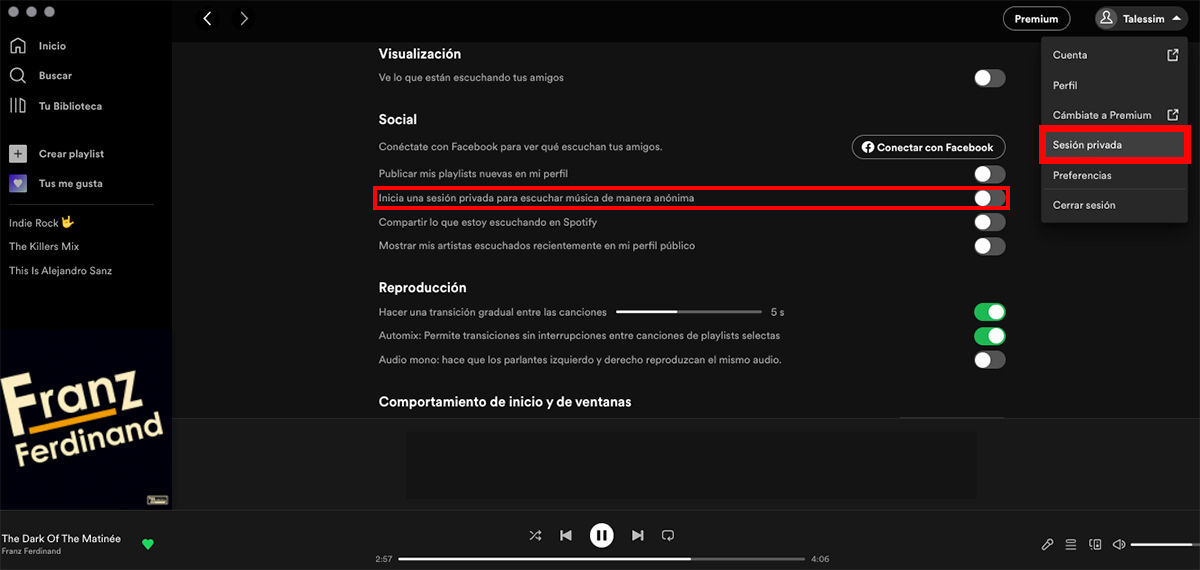 Deze eerste truc is voor jou als je graag de DJ bent op feestjes van je vrienden. En is dat als je een privésessie start, je dat kunt? anoniem naar muziek luisteren , dus het algoritme zal die nummers niet herkennen als onderdeel van je gewone muziek. Om dit te bereiken kunt u het volgende doen:
Deze eerste truc is voor jou als je graag de DJ bent op feestjes van je vrienden. En is dat als je een privésessie start, je dat kunt? anoniem naar muziek luisteren , dus het algoritme zal die nummers niet herkennen als onderdeel van je gewone muziek. Om dit te bereiken kunt u het volgende doen:
- Open eerst de “Voorkeuren” van uw account, rechtsboven in het scherm, zowel op mobiel als op desktop.
- Blader omlaag naar de rubriek ‘Sociaal’.
- Zet dan de knop aan met de tekst "Start een privésessie om anoniem naar muziek te luisteren."
- U kunt het ook rechtstreeks in de “Instellingen” in de rechterbovenhoek van uw pc, door te klikken op "Prive sessie".
Maak een gedeelde afspeellijst met je vrienden
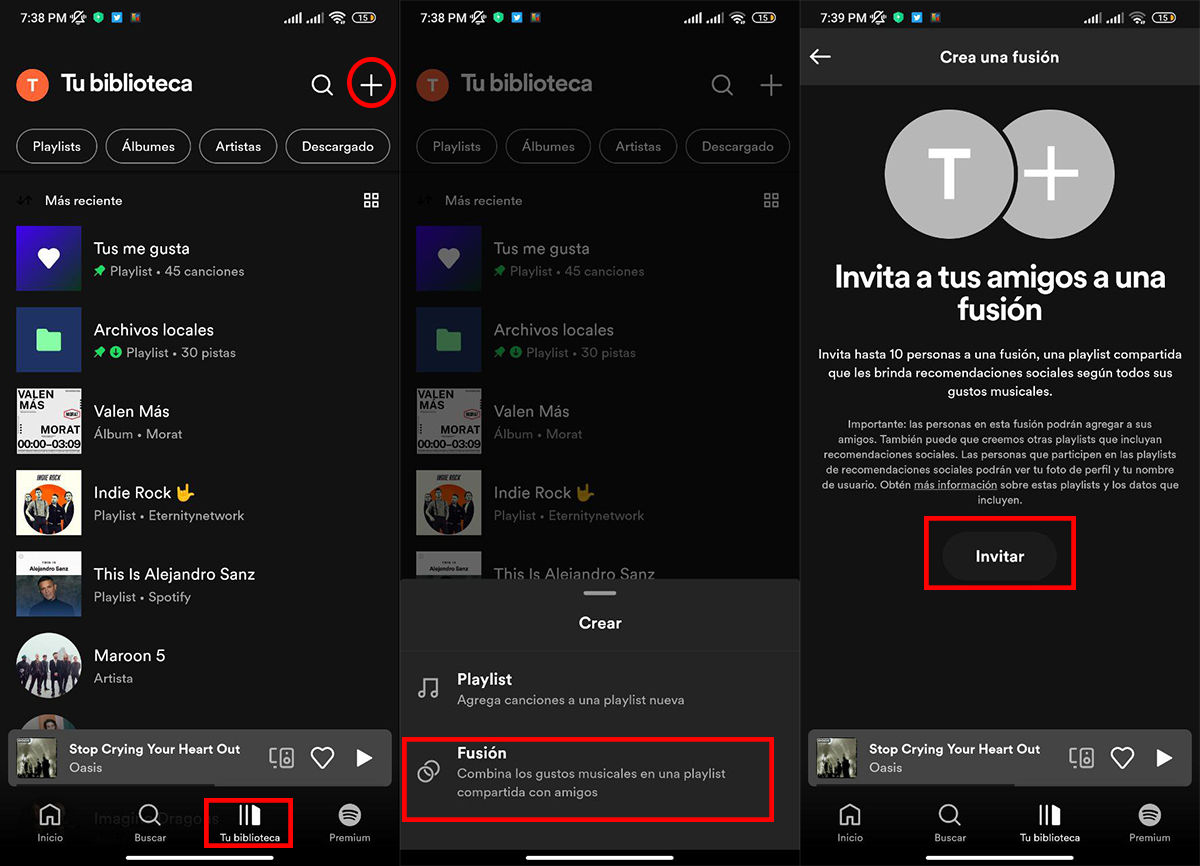 Integendeel, als je ervan houdt deel je favoriete muziek met je vrienden en ontdek constant nieuwe nummers, gedeelde afspeellijsten zijn je beste optie. Volg deze stappen om ze te gebruiken:
Integendeel, als je ervan houdt deel je favoriete muziek met je vrienden en ontdek constant nieuwe nummers, gedeelde afspeellijsten zijn je beste optie. Volg deze stappen om ze te gebruiken:
- Ga eerst naar je "Bibliotheek" .
- Maak vervolgens een nieuwe afspeellijst door op de "+" pictogram linksboven in het scherm.
- Selecteer het optie "Fusion".
- Druk vervolgens op "Uitnodiging".
automatisch, er wordt een link gegenereerd die u kunt delen op uw sociale netwerken, waardoor maximaal 10 mensen een afspeellijst met u kunnen delen. Onthoud ook dat als je inlogt met je Facebook-account, je toegang hebt tot de favoriete afspeellijsten van je vrienden en vice versa, zolang u deze optie in voorkeuren inschakelt.
Activeer de crossfade-functie
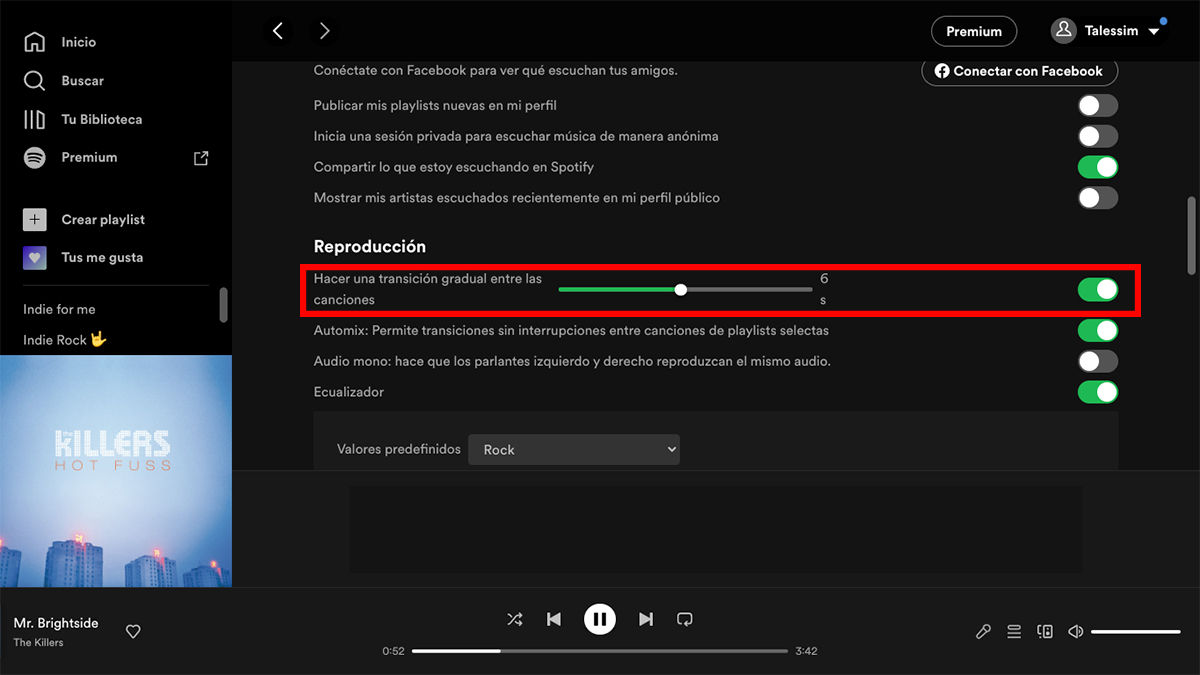 Als je niet wilt dat de muziek stopt, moet je een van de beste trucs kennen om Spotify als een professional te gebruiken. Deze truc bestaat uit het activeren van de geleidelijke overgang tussen nummers (of crossfade) zodanig dat de muzikale weergave altijd continu is. Om dit te bereiken, doet u het volgende:
Als je niet wilt dat de muziek stopt, moet je een van de beste trucs kennen om Spotify als een professional te gebruiken. Deze truc bestaat uit het activeren van de geleidelijke overgang tussen nummers (of crossfade) zodanig dat de muzikale weergave altijd continu is. Om dit te bereiken, doet u het volgende:
- Ga naar "Voorkeuren".
- Veeg vervolgens totdat u de . bereikt gedeelte "Afspelen".
- Activeer de "Maak een geleidelijke overgang tussen nummers" knop.
- Selecteer ten slotte de aantal seconden vervagen tussen nummers toepassen.
Slapen en wakker worden met Spotify
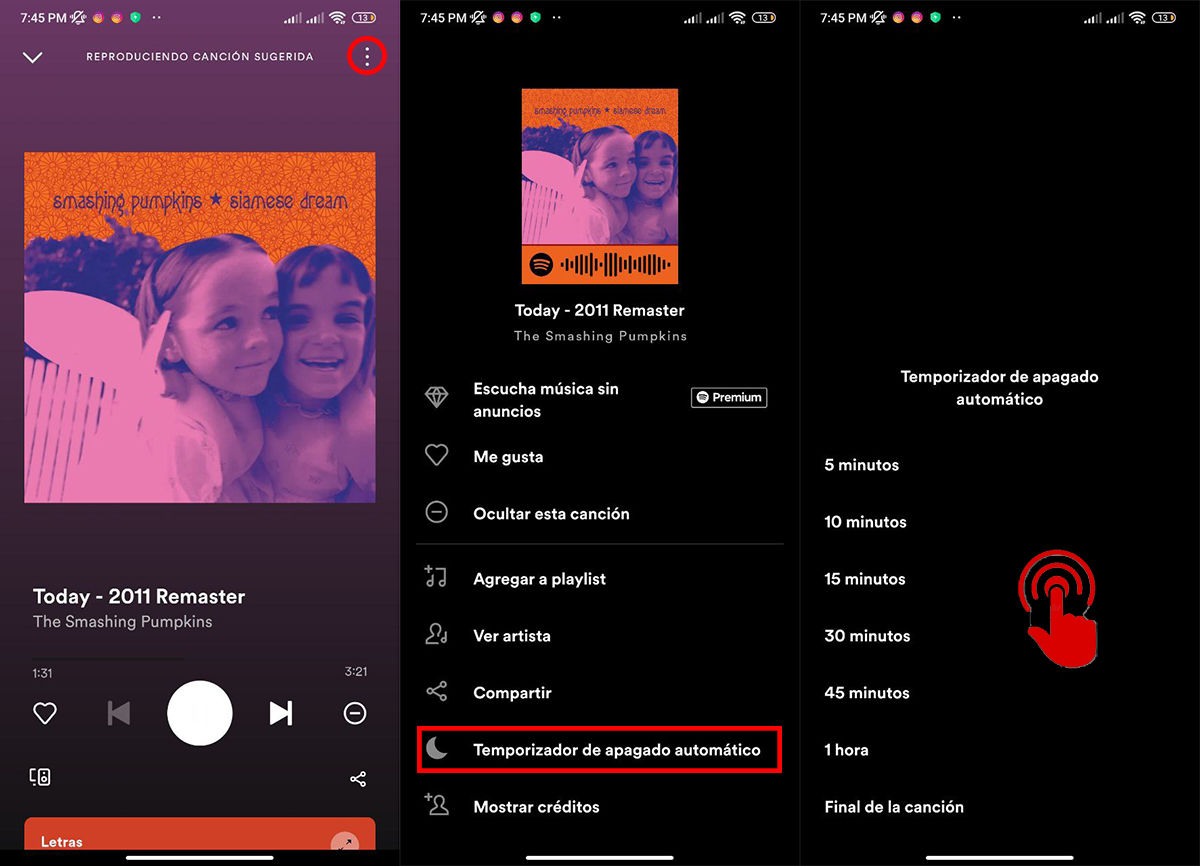 Als je nu graag met muziek slaapt, maar je batterij en mobiele data wilt sparen, dan kan dat activeer de timer zodat de muziek zichzelf uitschakelt. Het is natuurlijk een exclusieve functie voor mobiel. De stappen die u moet volgen om dit te bereiken zijn:
Als je nu graag met muziek slaapt, maar je batterij en mobiele data wilt sparen, dan kan dat activeer de timer zodat de muziek zichzelf uitschakelt. Het is natuurlijk een exclusieve functie voor mobiel. De stappen die u moet volgen om dit te bereiken zijn:
- Eerste, open het lied dat speelt in de speler.
- Ga vervolgens naar de rechterbovenhoek en druk op de drie stippen om open het menu .
- Swipe totdat je vindt "Slaaptimer".
- Tenslotte kies wanneer je de muziek wilt uitschakelen en de app wordt automatisch gesloten.
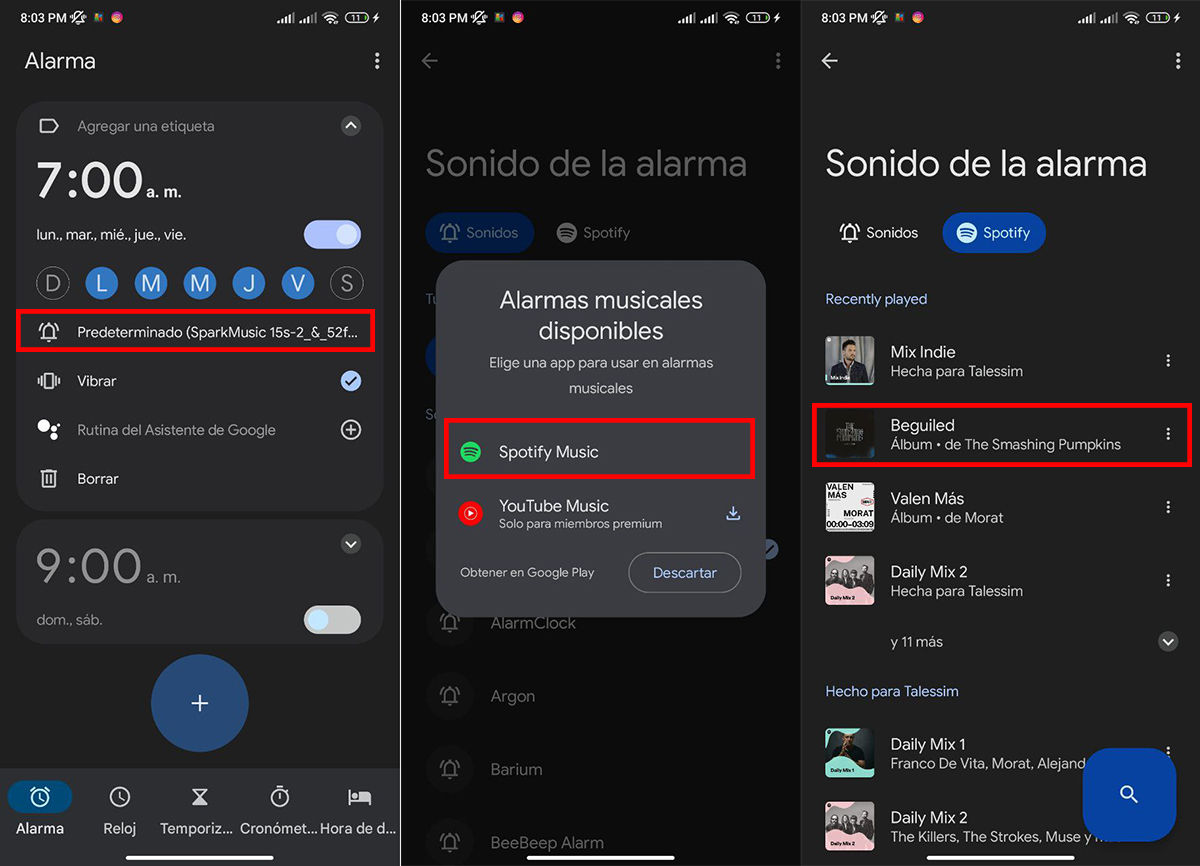 Als je liever wakker wordt met muziek, dan is deze truc iets voor jou. Dit bereik je in principe alleen als Android-gebruiker. Aangezien het op dit moment niet mogelijk is om alarmen configureren rechtstreeks vanuit Spotify, maar het is mogelijk om het te doen vanuit de Google "Klok" sollicitatie. Dat gezegd hebbende, om een alarm in te stellen, hoef je alleen maar het volgende te doen:
Als je liever wakker wordt met muziek, dan is deze truc iets voor jou. Dit bereik je in principe alleen als Android-gebruiker. Aangezien het op dit moment niet mogelijk is om alarmen configureren rechtstreeks vanuit Spotify, maar het is mogelijk om het te doen vanuit de Google "Klok" sollicitatie. Dat gezegd hebbende, om een alarm in te stellen, hoef je alleen maar het volgende te doen:
- Google openen” Klok" .
- Maak een "Alarm" door op te drukken "+" pictogram onder aan het scherm.
- Selecteer tijdens het instellen het belpictogram.
- Kies uit de verschillende geluidsbronnen: "Spotify-muziek".
- Tenslotte selecteer je favoriete nummer of afspeellijst.
Maak je eigen Supergrouper
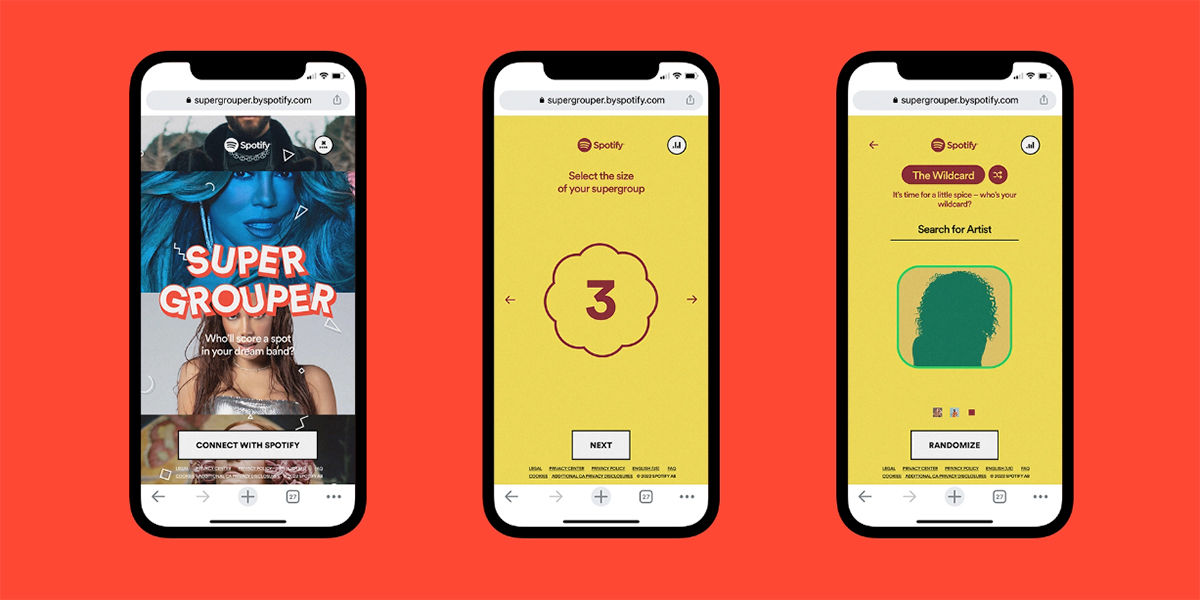 Een van de meest recente functies die Spotify heeft gelanceerd, is de mogelijkheid om: een supergroep maken die de beste nummers van je 5 favoriete artiesten samenbrengt in een volledig gepersonaliseerde afspeellijst.
Een van de meest recente functies die Spotify heeft gelanceerd, is de mogelijkheid om: een supergroep maken die de beste nummers van je 5 favoriete artiesten samenbrengt in een volledig gepersonaliseerde afspeellijst.
Kortom, Spotify Supergrouper geeft je de mogelijkheid om: maak een lijst van maximaal 30 nummers met de muziek van de artiesten die je kiest, zelfs als ze nog nooit met elkaar hebben samengewerkt. Hiermee kun je je ideale superband bouwen en je favoriete beats samenvoegen tot één lijst. Om dit te doen, moet u deze stappen volgen:
- Allereerst moet u ervoor zorgen dat uw Spotify-app is up-to-date .
- Bezoek dan Spotify Supergrouper vanaf je mobiel.
- Eenmaal op de pagina moet je selecteer maximaal 5 artiesten dat zal deel uitmaken van je band.
- Als je de artiesten kiest, moet je: een rol toewijzen aan elk: The Lead, The Rockstar, The Producer, The Legend, onder anderen.
- Vind je het te ingewikkeld, kies dan de ” Ramdomiseren” optie en het systeem kiest voor u op basis van waar u het meest naar luistert.
- Tenslotte kies een naam voor je creatie en alstublieft! Maak je klaar om te genieten en te delen.
Verbeter de geluidskwaliteit met equalizer
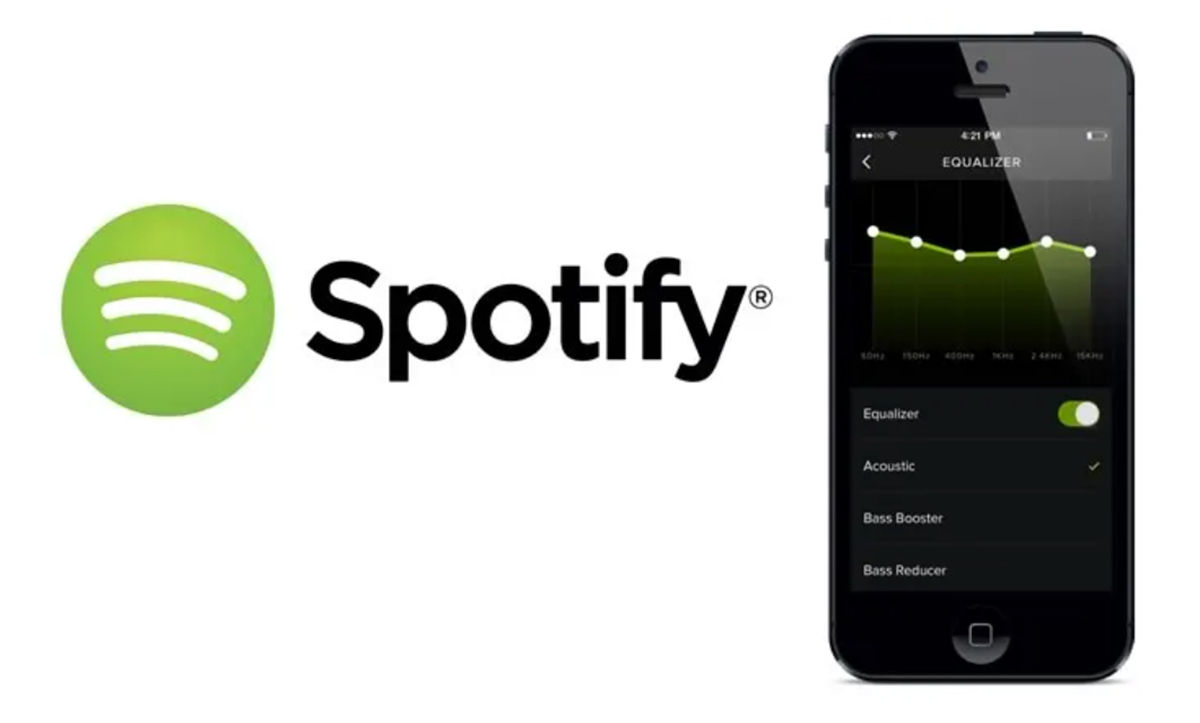 Het bedienen van de geluidskwaliteit van de muziek waar je naar luistert is alleen mogelijk als je een gebruiker bent die het premium abonnement betaalt. Als dat het geval is, kunt u de streamingkwaliteit wijzigen in de voorkeuren en kiezen tussen de opties: “Laag, gemiddeld, hoog en zeer hoog” . Natuurlijk moet u er rekening mee houden dat hoe hoger de kwaliteit, hoe groter de hoeveelheid gegevens die u uitgeeft en hoe meer ruimte u verbruikt.
Het bedienen van de geluidskwaliteit van de muziek waar je naar luistert is alleen mogelijk als je een gebruiker bent die het premium abonnement betaalt. Als dat het geval is, kunt u de streamingkwaliteit wijzigen in de voorkeuren en kiezen tussen de opties: “Laag, gemiddeld, hoog en zeer hoog” . Natuurlijk moet u er rekening mee houden dat hoe hoger de kwaliteit, hoe groter de hoeveelheid gegevens die u uitgeeft en hoe meer ruimte u verbruikt.
Als je een gratis account hebt, moet je weten dat de audiokwaliteit altijd op automatisch staat. U heeft echter de mogelijkheid om: activeer de equalizer, waarmee u een betere akoestiek kunt configureren op basis van het genre waarnaar u luistert. U hoeft alleen deze eenvoudige stappen te volgen:
- Open de paneel "Voorkeuren".
- Scroll dan naar beneden naar de gedeelte "Afspelen".
- Activeer de ” Equalizer” knop.
- Selecteer het geslacht of stel de waarden in handmatig.
Verander je mobiel in een afstandsbediening
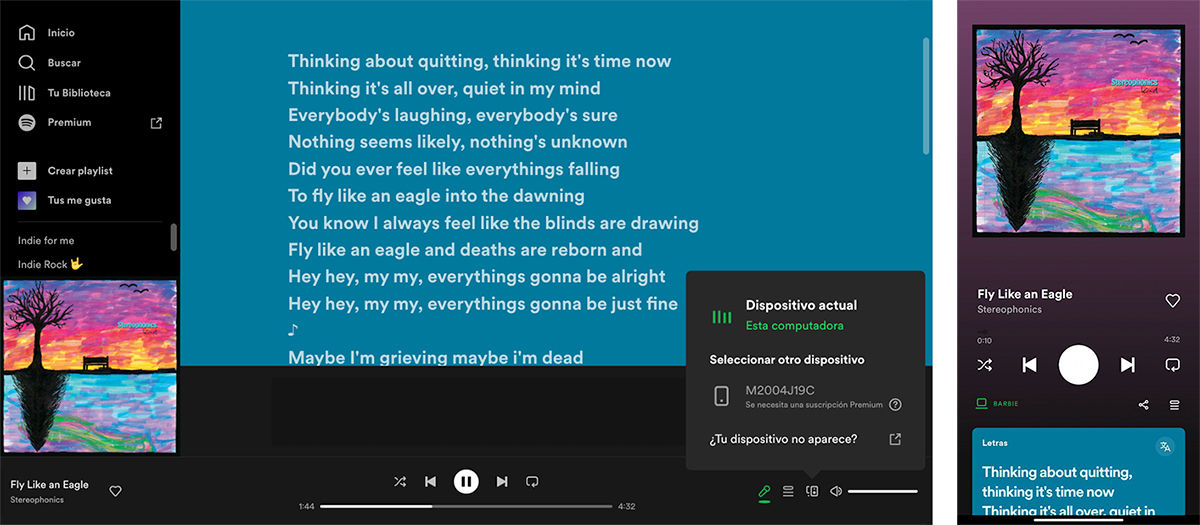 Mocht je verschillende apparaten aan je mobiel willen koppelen, dan geeft Spotify je de mogelijkheid om dat te doen. Met deze truc, de er is muziek te horen op het gekoppelde apparaat of computer, terwijl u hem bedient vanaf uw smartphone. Dit is heel eenvoudig, volg gewoon deze instructies:
Mocht je verschillende apparaten aan je mobiel willen koppelen, dan geeft Spotify je de mogelijkheid om dat te doen. Met deze truc, de er is muziek te horen op het gekoppelde apparaat of computer, terwijl u hem bedient vanaf uw smartphone. Dit is heel eenvoudig, volg gewoon deze instructies:
- Open eerst het nummer waarnaar u luistert in de speler .
- Selecteer het luidsprekerpictogram , die onderaan verschijnt.
- Wanneer u het opent, a lijst van de apparaten die u kunt koppelen, wordt weergegeven.
- Kies het apparaat en de muziek begint meteen te spelen, terwijl je hem blijft bedienen vanaf je mobiel.
Als u een premium-abonnee bent, kunt u hetzelfde proces vanaf uw computer doen en zelfs koppelen meerdere apparaten tegelijk.
Verander de omslagafbeelding van je afspeellijsten
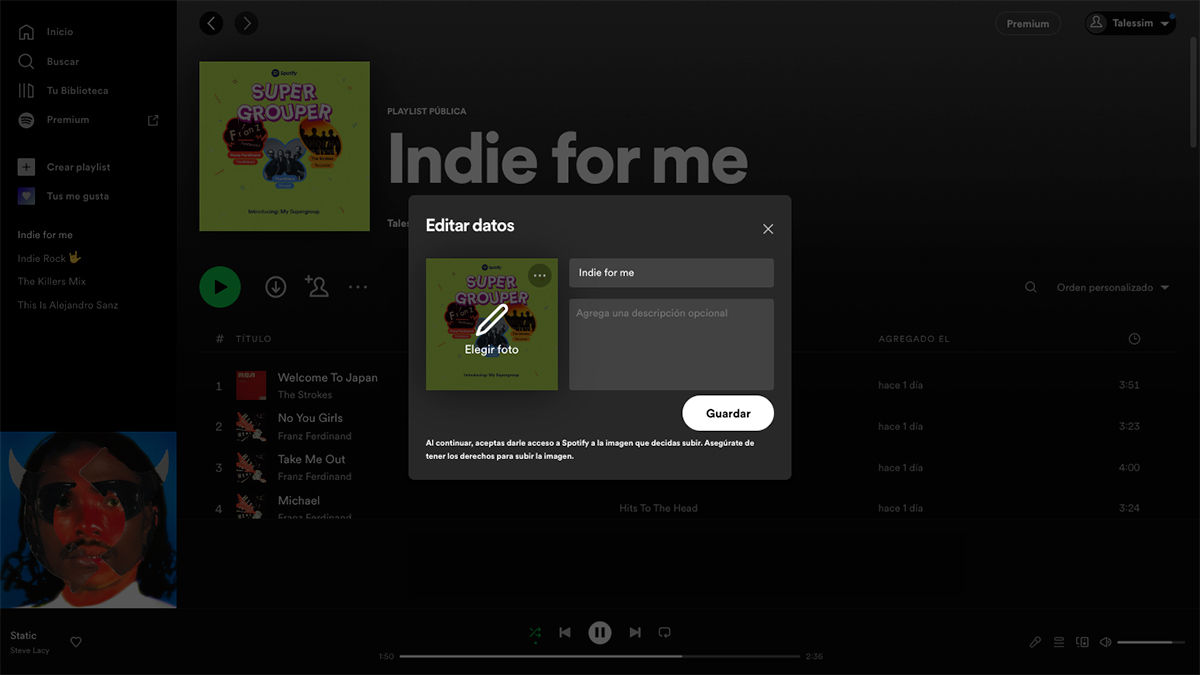 Wanneer u een nieuwe afspeellijst maakt, maakt het systeem standaard een collage met de albumhoezen van uw selectie. Het goede nieuws is dat ze eenvoudig vanaf uw computer kunnen worden aangepast door deze instructies te volgen:
Wanneer u een nieuwe afspeellijst maakt, maakt het systeem standaard een collage met de albumhoezen van uw selectie. Het goede nieuws is dat ze eenvoudig vanaf uw computer kunnen worden aangepast door deze instructies te volgen:
- Open de afspeellijst .
- Vervolgens klik op de omslag of omslag.
- Er wordt onmiddellijk een venster weergegeven van waaruit u: bewerk de afbeelding , de naam en de beschrijving van de afspeellijst.
- Klik "Kies foto."
- Dan selecteer een afbeelding uit uw galerij.
- Onthoud dat afbeeldingen met de grootte van 300 x 300 pixels zijn degenen die er het beste uitzien.
Link naar een specifiek deel van een podcast of nummer
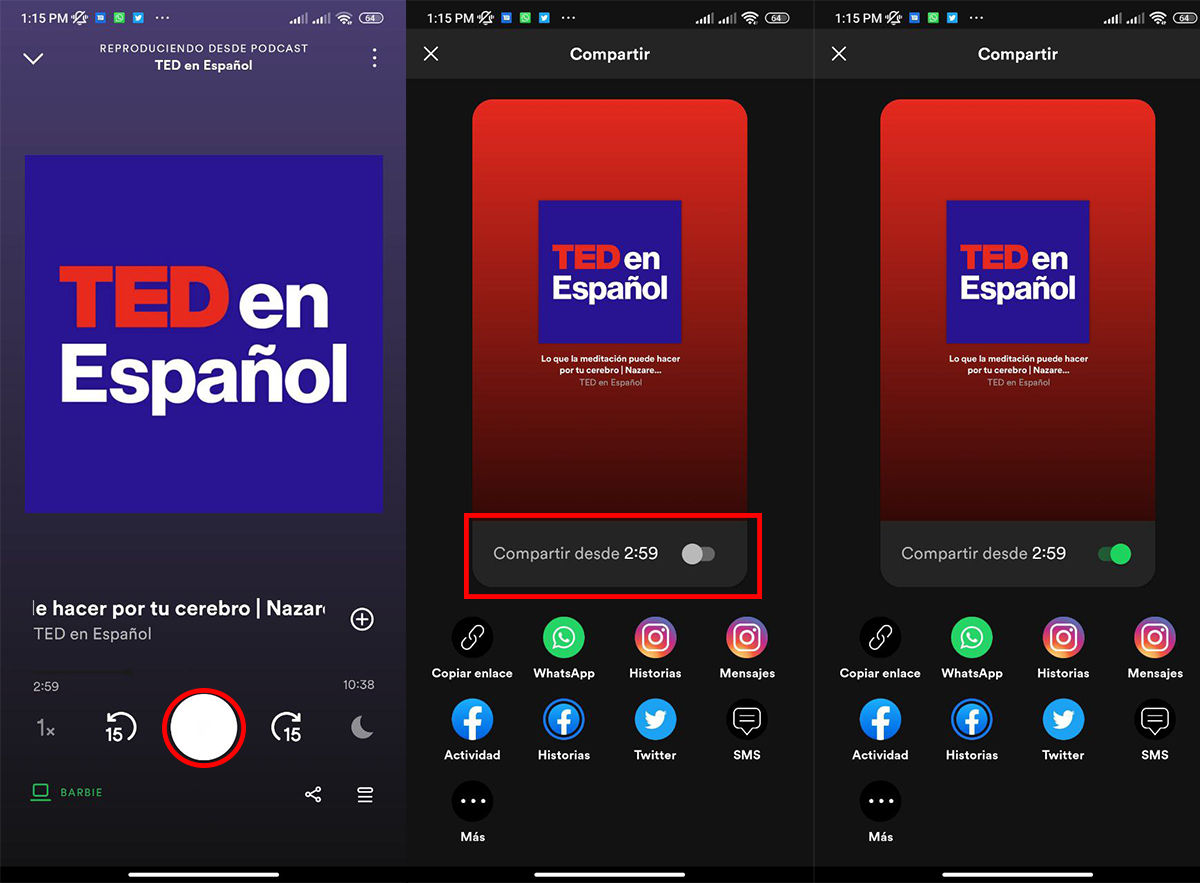 Deze truc om Spotify te gebruiken is ook van toepassing op nummers, maar het grootste gebruik is in podcasts. Hiermee hoef je een aflevering van twee uur niet met iemand te delen, maar kun je Spotify gebruiken timestamps en stuur de minuut en seconde van uw interesse naar de andere persoon. Je kunt het alleen vanaf je mobiel doen door deze eenvoudige stappen te volgen:
Deze truc om Spotify te gebruiken is ook van toepassing op nummers, maar het grootste gebruik is in podcasts. Hiermee hoef je een aflevering van twee uur niet met iemand te delen, maar kun je Spotify gebruiken timestamps en stuur de minuut en seconde van uw interesse naar de andere persoon. Je kunt het alleen vanaf je mobiel doen door deze eenvoudige stappen te volgen:
- Pauzeer de aflevering op het moment dat u wilt verzenden.
- Zoek dan de "Delen" optie uit de drie stippen in de rechterbovenhoek.
- Schakel de "Delen van" knop.
- Kopieer vervolgens de link of plaats deze rechtstreeks op uw sociale netwerken.
De enige manier om een specifiek deel van een nummer te delen, is door een tijdelijke tag naar de URL-link jij genereert. Als u bijvoorbeeld wilt dat de persoon naar minuut 1:00 van een bepaald nummer gaat, voegt u #time1:00 toe aan het einde van de URL-link, kopieert u deze opnieuw en verzendt u deze.
Deel je favoriete songteksten
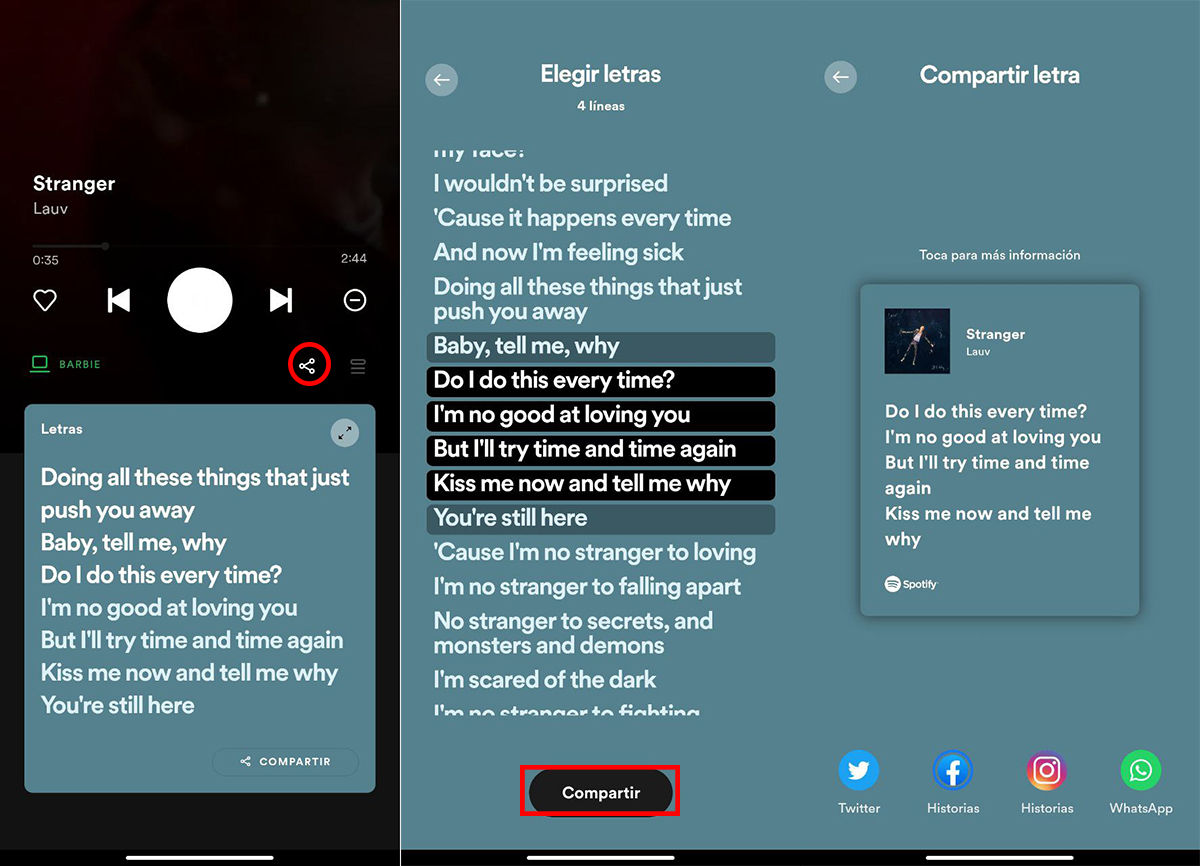 Een andere recente functie die Spotify heeft ingebouwd, is de mogelijkheid om songteksten te delen op Instagram en andere sociale netwerken. Natuurlijk kunt u dit alleen doen vanuit de mobiele applicatie en kies een paar geselecteerde zinnen van elk liedje. Volg deze instructies om het te doen:
Een andere recente functie die Spotify heeft ingebouwd, is de mogelijkheid om songteksten te delen op Instagram en andere sociale netwerken. Natuurlijk kunt u dit alleen doen vanuit de mobiele applicatie en kies een paar geselecteerde zinnen van elk liedje. Volg deze instructies om het te doen:
- Open het nummer waarnaar u luistert in de speler.
- Scroll naar beneden op het scherm, totdat je bij "Brieven".
- Klik op de "Delen" icoon linksonder in het scherm.
- Eenmaal hier kan je selecteer je favoriete zinnen .
- Druk vervolgens op de knop met de tekst "Delen" .
- Tenslotte selecteer het platform naar keuze en deel.
Nu je het beste weet trucs om Spotify als een pro te gebruiken , je hebt geen excuses om niet het meeste uit je abonnement te halen. Als je een van deze hacks hebt gebruikt, schrijf dan in de reacties je favoriet. Bye!
